Ez a cikk a legutóbbi helyi véglegesítés visszavonásának eljárását írja le.
Hogyan vonhatom vissza a legutóbbi helyi commitokat a Gitben?
Visszatérés az előző véglegesítéshez. Először váltson át a Git könyvtárba, hozzon létre és adjon hozzá egy új fájlt. Ezután véglegesítse a hozzáadott változtatásokat a tárhelyen. Ellenőrizze a lerakat naplózási előzményeit, és futtassa a „ $ git reset –soft HEAD~1 ” parancs a legutóbbi véglegesítés visszavonásához. Végül ellenőrizze a visszavonási folyamatot.
Most haladjon előre, és értse meg a fent felsorolt forgatókönyvet!
1. lépés: Lépjen a Címtárba
Először keresse meg a Git könyvtárat az alábbi paranccsal:
$ CD 'C:\Felhasználók \n azma\Git\Demo14' 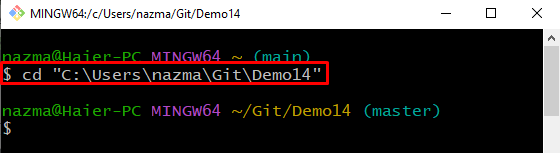
2. lépés: Fájl létrehozása
Hajtsa végre a „ érintés ” parancs egy új fájl létrehozásához:
$ érintés fájl1.txt 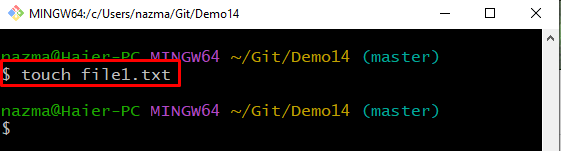
3. lépés: Fájl hozzáadása
Most kövesse az újonnan létrehozott fájlt a „ git add 'parancs:
$ git add fájl1.txt 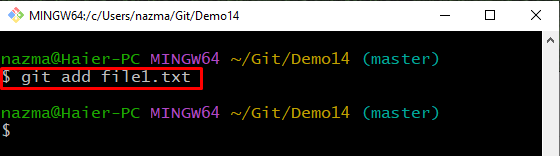
4. lépés: Végezze el a változtatásokat
A hozzáadott módosítások elmentéséhez a Git tárolóban futtassa a „ git commit ' a ... val ' -m ” parancsot, és adja meg a szükséges üzenetet:
$ git commit -m '1 fájl hozzáadva' 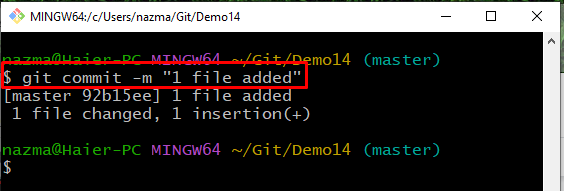
5. lépés: Ellenőrizze a Naplóelőzményeket
Az aktuális tároló naplózási előzményeinek ellenőrzéséhez hajtsa végre az alábbi parancsot:
$ git log --onlineAz alábbi kimenetben a kiemelt véglegesítési hivatkozás a legutóbbi véglegesítés:
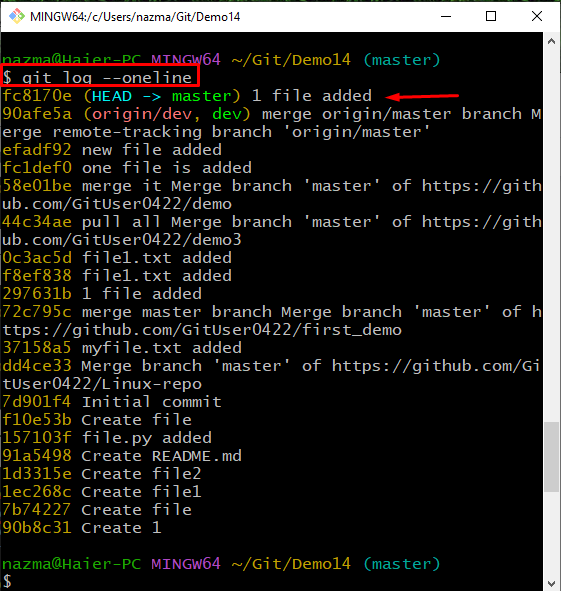
6. lépés: A legutóbbi helyi véglegesítés visszavonása
A legutóbbi helyi véglegesítés visszavonásához hajtsa végre a „ git reset ' parancs a ' -puha ' zászló a ' FEJ~1 ” célzott HEAD mutató:
$ git reset --puha FEJ~ 1 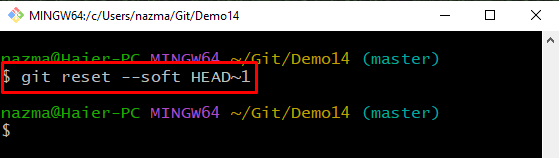
7. lépés: Ellenőrizze a visszavonási folyamatot
Végül a legutóbbi helyi véglegesítés visszavonásának ellenőrzéséhez hajtsa végre a megadott parancsot:
$ git log --onlineAmint az alábbi kimeneten látható, a HEAD mutató sikeresen átkerült a legutóbbi véglegesítésre:
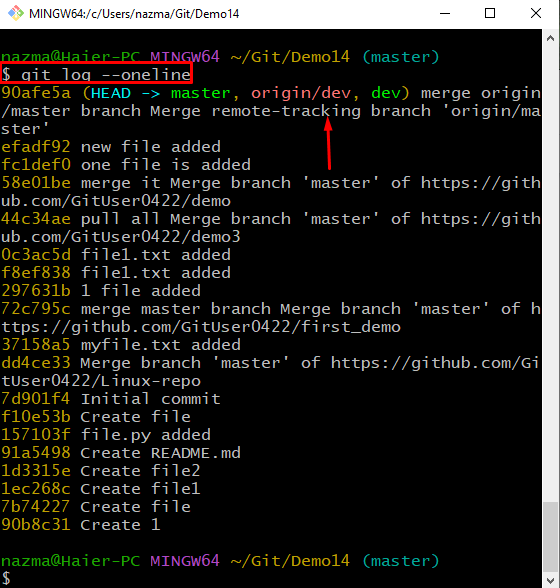
Bemutattuk a módszert a legutóbbi helyi véglegesítés visszavonására.
Következtetés
Visszatérés az előző helyi véglegesítéshez. Először lépjen a Git könyvtárba, hozzon létre és adjon hozzá egy új fájlt. Ezután véglegesítse a hozzáadott változtatásokat a tárhelyen. Ellenőrizze a lerakat naplózási előzményeit, és futtassa a „ $ git reset –soft HEAD~1 ” parancs a legutóbbi véglegesítés visszavonásához. Végül ellenőrizze a visszavonási folyamatot. Ez a cikk a legutóbbi helyi véglegesítés visszavonásának eljárását tartalmazza.